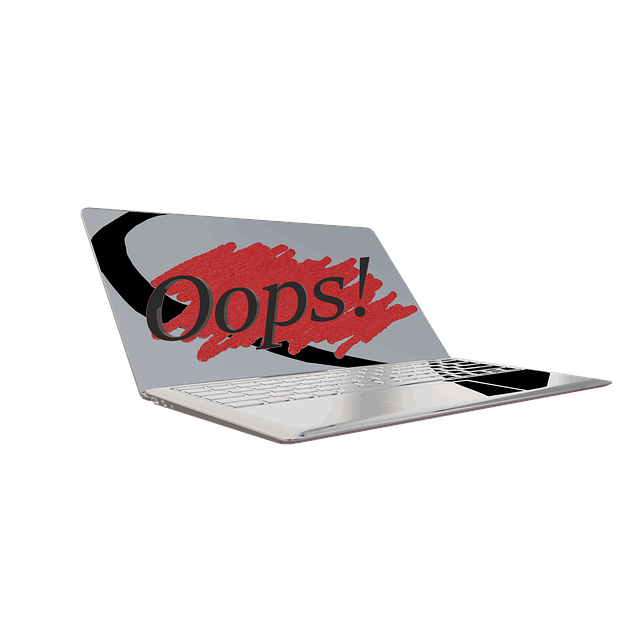Netflixを視聴しているときに、突然「エラーコード M7399-1260-00000026」が表示され、視聴ができなくなることがあります。このエラーを解決するための具体的な方法をご紹介します。
エラーコード M7399-1260-00000026 の意味
エラーコード M7399-1260-00000026 は、通常、ブラウザやコンピュータの設定に問題があることを示しています。これにより、Netflixのコンテンツが正しく再生されないことがあります。
解決方法
1. ブラウザのキャッシュとクッキーをクリアする
ブラウザのキャッシュやクッキーが原因でエラーが発生することがあります。以下の手順でキャッシュとクッキーをクリアしてください。
- Google Chromeの場合:
- Chromeを開き、右上のメニューアイコン(縦に点が3つ並んだアイコン)をクリックします。
- 「設定」をクリックします。
- 下にスクロールして「プライバシーとセキュリティ」セクションにある「閲覧履歴データの消去」をクリックします。
- 「すべての期間」を選択し、「キャッシュされた画像とファイル」と「クッキーとその他のサイトデータ」にチェックを入れて「データを削除」をクリックします。
2. ブラウザの拡張機能を無効にする
ブラウザにインストールされている拡張機能がNetflixの再生を妨げる場合があります。拡張機能を無効にしてからNetflixを再度試してみてください。
- Google Chromeの場合:
- Chromeを開き、右上のメニューアイコン(縦に点が3つ並んだアイコン)をクリックします。
- 「その他のツール」から「拡張機能」を選択します。
- 拡張機能を一つずつ無効にして、Netflixを再度試してみてください。
3. ブラウザの設定をリセットする
ブラウザの設定をリセットすることで、問題が解決する場合があります。
- Google Chromeの場合:
- Chromeを開き、右上のメニューアイコン(縦に点が3つ並んだアイコン)をクリックします。
- 「設定」をクリックします。
- 下にスクロールして「詳細設定」をクリックします。
- 「設定を元の既定値に戻す」をクリックし、「設定をリセット」を選択します。
4. ブラウザを最新バージョンにアップデートする
古いバージョンのブラウザを使用している場合、Netflixが正常に動作しないことがあります。最新バージョンにアップデートしてください。
5. 別のブラウザを使用する
問題が解決しない場合、他のブラウザ(例えばFirefoxやMicrosoft Edge)を使用してみてください。
6. ネットワーク接続を確認する
安定したインターネット接続があることを確認してください。Wi-Fiルーターを再起動するか、ネットワーク設定を確認してみてください。
実際の解決例
私の場合、エラーコード M7399-1260-00000026 が表示されたとき、上記の手順を試しても解決しませんでしたが、最終的にブラウザを変えることで問題が解決しました。もし同様のエラーが発生した場合、これらの手順を試してみてください。